MP4, MOV, WMV 및 AVI 외에도 요즘 도입 된 많은 비디오 형식이 있습니다. 각각 고유 한 사양, 기능 및 대상 용도가 있습니다. 많은 형식 중 하나는 FLV 또는 Flash Video Format으로 알려져 있습니다. 일반적으로 YouTube 또는 Google을 포함한 여러 동영상 공유 사이트에서 사용됩니다. FLV 파일을 AVI와 같은 다른 비디오 형식으로 변환하는 것이 선호되는 특정 인스턴스 또는 시나리오가 있습니다. 이전에 이러한 시나리오를 경험 한 적이 있다면 여기에서 방법에 대한 가이드와 옵션을 권장합니다. FLV를 AVI로 변환 가능한 가장 효율적인 방법으로.
컨텐츠 가이드1 부. FLV를 AVI로 변환하기로 선택한 시나리오는 무엇입니까?2 부. FLV 비디오 파일을 AVI 형식으로 변환하는 신뢰할 수있는 변환기보너스 팁 : FLV 비디오 파일을 재생하는 데 사용할 수있는 도구
처음에 언급했듯이 사용자가 FLV를 AVI 형식으로 변환하는 경향이 있는 상황이 있을 수 있습니다. 다음은 그 이유 중 일부입니다.
이 문제에 대한 최선의 해결책은 물론 비디오 변환입니다. 이 기사에서는 선택할 수있는 선택 사항을 제시합니다.
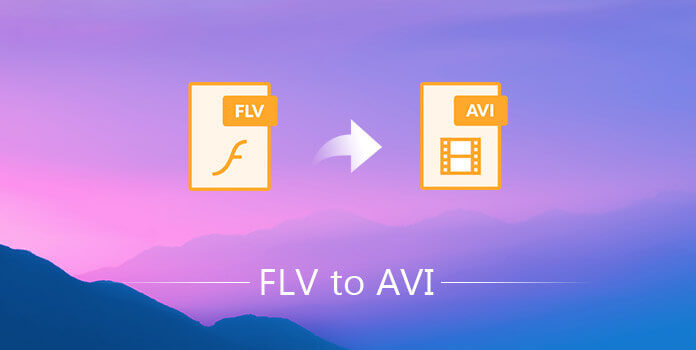
FLV에서 AVI 로의 비디오 변환을위한 최고의 도구는 다음과 같습니다. DumpMedia 비디오 컨버터.
이 도구는 그 능력과 기능이 놀랍고 훌륭한 결과로 입증 되었기 때문에이 현대 시대에 많은 사용자가 신뢰하고 사용했습니다. 변환은이 도구를 사용하여 쉽고 효율적으로 이루어졌습니다.
이 도구의 주요 기능은 원본 모양을 유지하면서 품질 손실없이 원하는 형식으로 비디오 및 오디오를 변환하는 것입니다. 이것은 인기있는 MP4, AVI, WMA, WAV, FLAC 등과 같은 다양한 형식을 지원합니다! 또한 DVD 및 비디오를 GIF, 비디오 또는 오디오로 쉽게 변환 할 수 있습니다. 밝기, 대비, 채도 및 볼륨 제어를 조정할 수있는 기능을 편집하고 향상시킬 수 있습니다. 자막 추가도 가능합니다! 주요 기능 외에도 사용자 친화적 인 인터페이스를 갖춘 소프트웨어로 원하는 프로세스를 쉽게 수행 할 수 있습니다.
이 프로그램을 다운로드하고 설치하는 것도 몇 분 안에 완료 될 수 있으며 몇 번의 클릭만으로 가능합니다. 몇 가지 간단한 단계를 따르면 변환 된 비디오 또는 오디오 파일을 얻을 수 있습니다.
FLV를 AVI로 단계별로 변환하는 방법은 다음과 같습니다.
1 단계. DumpMedia 개인용 컴퓨터에 비디오 변환기를 다운로드하여 설치했습니다.
단계 2. 프로그램을 시작하고 변환 할 FLV 비디오 파일을 가져옵니다.
Step 3. 출력 형식으로 AVI를 입력하고 비디오 변환을 진행합니다.
다음은 FLV를 AVI로 변환하는 세부 정보입니다.
물론, 당신은 이것을 확인해야합니다 DumpMedia 비디오 변환기는 개인용 컴퓨터에 다운로드되어 설치됩니다. 위의 제목에서 언급했듯이 이것은 컴퓨터에 올바르게 설치되어있는 한 오프라인 (인터넷 연결없이)을 사용할 수있는 도구입니다.
설치가 끝나면 다음 단계는 프로그램을 시작하고 "여러 비디오 또는 오디오 추가" 버튼 클릭 변환하려는 FLV 비디오 파일을 선택합니다. 파일을 해당 위치에서 애플리케이션의 기본 인터페이스로 직접 끌어서 놓을 수도 있습니다. 이 응용 프로그램은 일괄 변환을 지원하므로 여러 파일을 선택할 수 있습니다.

파일을 추가하고 가져 오면 다음은 원하는 출력 형식을 선택하는 것입니다. "형식 변환 ”. MP4, FLAC, WMV 등과 같이 선택할 수있는 많은 옵션이 있습니다. 이 경우 파일을 AVI 형식으로 변환해야합니다. 화면에 표시되는 목록에서 AVI를 선택해야합니다. 완료되면 출력 또는 변환 된 파일을 저장할 대상 폴더를 선택하십시오. "저장" 버튼 클릭. 모든 것이 완벽하게 설정되면 "변환"버튼을 클릭하십시오 변환 프로세스를 시작합니다.

iSkysoft Video Converter Ultimate는 마을에있는 많은 무료 변환기 중 하나입니다. 이를 사용하면 FLV 비디오를 AVI로 쉽게 변환 할 수 있습니다. 이 두 가지 형식 이외에도 더 많은 것을 지원합니다. 비디오를 다른 형식으로 변환해야하는 경우가있는 경우 옵션이 될 수 있습니다. 이를 사용하면 비디오에서 오디오 추출을 수행하여 개인 장치 및 장치에서 재생할 수도 있습니다. 또한 일괄 처리는 여러 파일을 변환하려는 경우 좋은 기능으로 입증되었습니다.
아래의 간단한 단계별 가이드를 수행하여이를 사용할 수 있습니다.
단계 1.이 iSkysoft Video Converter Ultimate를 개인용 컴퓨터에 다운로드하여 설치하십시오.
단계 2. 프로그램을 시작하면 기본 인터페이스가 표시됩니다.
3 단계. 기본 인터페이스에서“파일 추가 화면 왼쪽 상단에있는 "버튼을 FLV 비디오 파일 검색 및 가져 오기 컴퓨터에서 프로그램으로.
4 단계 "모든 파일을 다음으로 변환 :"버튼을 선택합니다. 출력 형식으로 AVI를 선택합니다.
단계 5. 화면 하단에서 프로세스가 완료되면 변환 된 파일이 저장 될 폴더를 선택합니다.
6 단계. 마지막으로 "변환"버튼을 선택하십시오 오른쪽 하단에는 인터페이스의 처음에는 FLV에서 AVI 로의 비디오 변환이 있습니다.
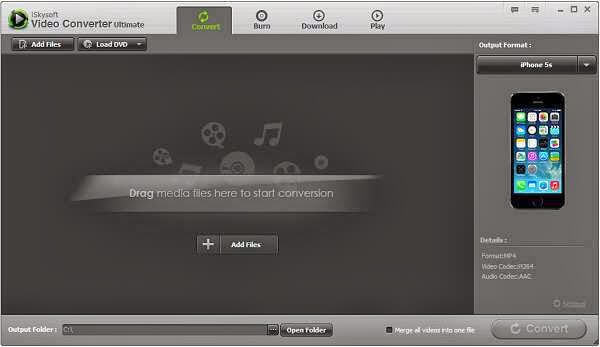
목록에 있는 또 다른 무료 소프트웨어는 이 무료 AVI 비디오 변환기입니다. 이것은 FLV를 AVI 형식으로 변환하는 기능뿐만 아니라. 파일을 MP4 및 MOV와 같은 잘 알려진 다른 형식으로 변환하는 기능도 있습니다. 제한된 비디오 편집도 이 도구를 사용하여 수행할 수 있습니다. 입증된 빠른 변환 성능으로 몇 분 만에 변환된 파일을 가질 수도 있습니다. 이 무료 도구를 사용할 때의 유일한 단점은 출력 비디오의 품질이 좋지 않다는 것입니다.
목록의 마지막은 이 FLV 변환기입니다. 주요 의제가 FLV 변환일 경우 이 도구는 좋은 도구입니다. 숨겨진 비용 없이 언제든지 FLV를 AVI로 손쉽게 변환할 수 있습니다. 이 응용 프로그램을 사용하여 인터넷이나 웹에서 비디오를 저장하고 원하는 형식으로 변환하는 것도 가능합니다. 가장 좋은 점은 변환이 완료된 후 출력 비디오가 놀랍고 좋은 품질로 테스트되었다는 것입니다.
사람들은 또한 읽습니다 :
이제 FLV를 AVI 형식으로 변환하는 방법을 알아야 합니다. 많은 사람들이 방법을 알고 싶어 할 수 있습니다. FLV를 MP4로 변환, 대부분의 장치와 호환됩니다. 링크를 클릭하면 최고의 가이드를 찾을 수 있습니다!
FLV 비디오 파일을 쉽게 재생하려는 경우 아래 세 가지 응용 프로그램이 큰 도움이 될 수 있습니다.
글쎄, FLV 비디오를 친구들과 공유하는 방법은 무엇입니까? 어서 여기에 제공하는 기사가 있습니다. 친구와 동영상을 공유 할 수있는 XNUMX 개의 사이트. 당신은 흥미 롭습니까?

결론적으로
이 기사에서는 FLV를 AVI로 변환하는 가장 빠르고 쉽고 효율적인 방법에 대해 설명했습니다. 웹에는 많은 무료 도구가 있지만 여전히, DumpMedia 비디오 컨버터가 최선의 선택이 될 것입니다. 필요한 변환 프로세스를 제공하면 몇 분 안에 파일을 얻을 수있을뿐만 아니라 비디오 편집과 같은 몇 가지 추가 기능을 사용할 수 있습니다.
어떻게 생각해? 이전에 위의 항목을 사용한 적이 있습니까? 당신의 경험은 어땠습니까? 아래 섹션에 대한 의견을 공유하십시오!
